Mēģinot atvērt failu vai programmu, jūs varat saskarties arWindows nevar piekļūt norādītajai ierīcei, ceļam vai failam”Kļūda diezgan bieži. Var būt dažādi iemesli, kāpēc redzat šo kļūdu, piemēram, ja neesat administrators un tāpēc jums nav piekļuves atļaujas, ja fails bojāts, paslēpts vai noņemts no trešās puses antivīrusu, ir bojāta lietojumprogrammas saīsne, trešās puses antivīruss, iespējams, bloķē failus vai Windows bloķē failus.
Lai gan jūs varat mēģināt atspējot trešās puses antivīrusu programmatūru un pārbaudīt, vai kļūda ir novērsta, varat arī izmēģināt tālāk norādītās metodes, lai novērstuWindows nevar piekļūt norādītajai ierīcei, ceļam vai failam”Kļūda. Apskatīsim, kā.
1. metode: divreiz pārbaudot faila atrašanās vietu
Iespējams, ka fails tiks atvērts tikai tad, ja ievietosit noņemamo disku, kurā atrodas fails. Tātad, ja noņemamais disks nav pieejams, ceļš var izrādīties nepareizs un kļūda tiek parādīta, mēģinot atvērt failu bez tā. Tātad, vēlreiz pārbaudiet, vai tajā ir redzama pareizā atrašanās vieta.
1. darbība: Ar peles labo pogu noklikšķiniet uz faila vai mapes, kurā tiek parādīta kļūda, un atlasiet Rekvizīti no izvēlnes.
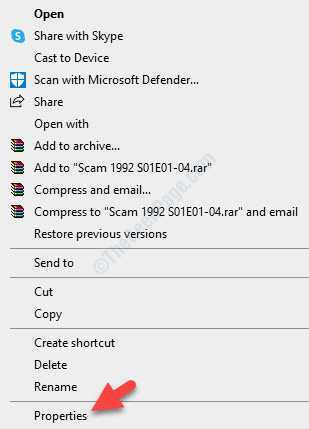
2. darbība: Iekš Rekvizīti logs zem Vispārīgi cilni, dodieties uz Atrašanās vieta pārbaudiet, vai tajā ir pareizs ceļš un vai tam var piekļūt.
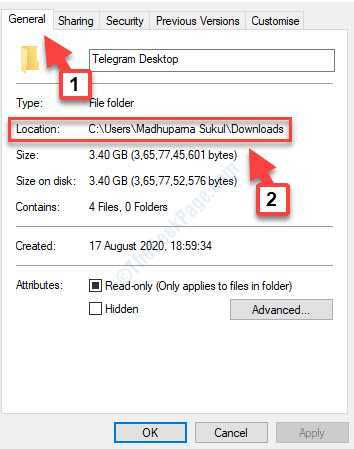
Ja ceļš nav pareizs vai nav pieejams, ievietojiet noņemamo disku, lai piekļūtu failam.
Tomēr, ja ceļš ir pareizs un tas joprojām nedarbojas, varat mēģināt atbloķēt failu.
2. metode: atbloķējot failu
1. darbība: Ar peles labo pogu noklikšķiniet uz faila vai mapes, kurā tiek parādīta kļūda, un atlasiet Rekvizīti no izvēlnes.
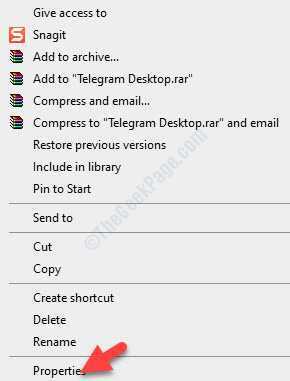
2. darbība: Iekš Rekvizīti logs zem Vispārīgi cilni, dodieties uz Drošība sadaļa apakšā.
Atzīmējiet izvēles rūtiņu blakus Atbloķēt.
Nospiediet Piesakies un tad labi lai saglabātu izmaiņas.
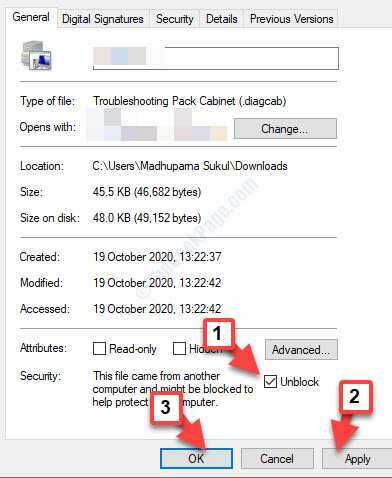
Tam vajadzētu novērst kļūdu, un tagad jūs varat atvērt vajadzīgo failu vai mapi bez problēmām, tomēr, ja problēma joprojām pastāv, varat mēģināt mainīt atļauju uz administratoru.
3. metode: Mainot faila / mapes atļaujas administratoram
Pirms turpināt labojumu, noteikti pārbaudiet faila / mapes atļaujas.
1. darbība: Ar peles labo pogu noklikšķiniet uz faila vai mapes, kurā tiek parādīta kļūda, un atlasiet Rekvizīti no izvēlnes.
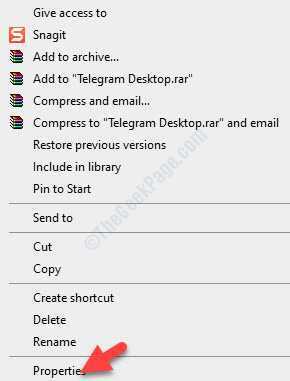
2. darbība: Iekš Rekvizīti Dialoglodziņā atlasiet Drošība cilni un dodieties uz lauku Grupas vai lietotāju vārdi.
Tagad zem tā atlasiet savu vārdu un noklikšķiniet uz Rediģēt.
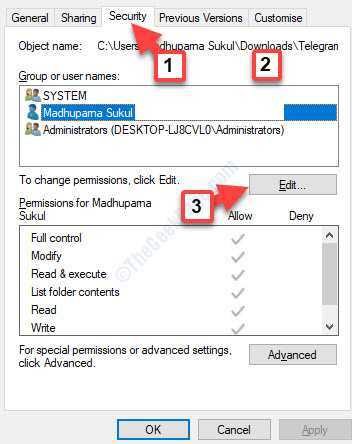
3. solis: Iekš Atļaujas dialoglodziņu, dodieties uz SYSTEM atļaujas sadaļā un pārbaudiet, vai vajadzīgās atļaujas ir atzīmētas Atļaut kolonna.
4. solis: Ja pamanāt, ka rūtiņas zem Atļaut kolonna netiek pārbaudīta, tas nozīmē, ka jums jāiestata atļaujas.
Nospiediet labi atgriezties pie Drošība cilnē Rekvizīti logu un noklikšķiniet uz Papildu.
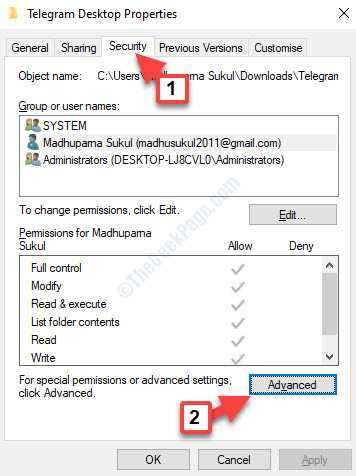
5. darbība: Iekš Papildu drošības iestatījumi logā pārejiet uz Īpašnieks sadaļā un noklikšķiniet uz Mainīt.
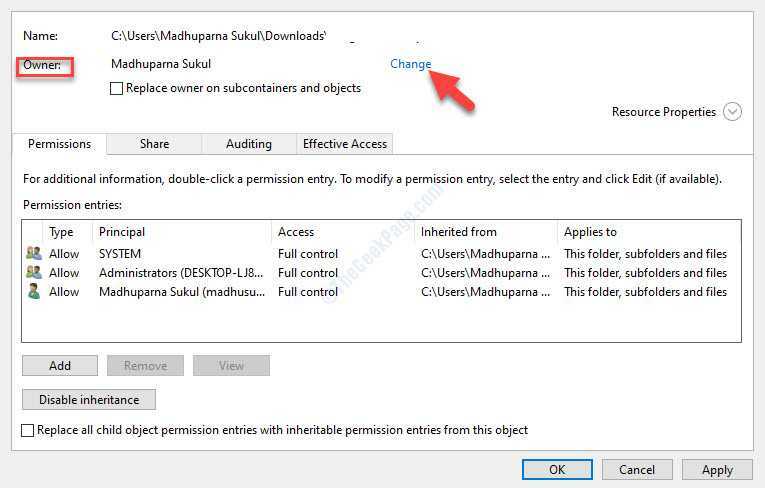
6. solis: Tālāk Atlasiet Lietotājs vai Grupa Dialoglodziņā nospiediet Papildu pogu zemāk.
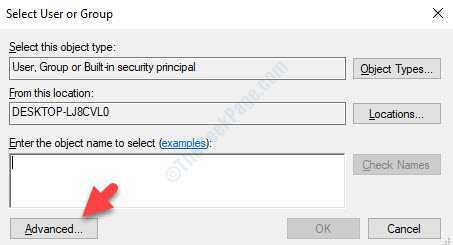
7. solis: Nākamajā logā dodieties uz Kopējie vaicājumi sadaļā un noklikšķiniet uz Atrodiet tūlīt.
Tas radīs Meklēšanas rezultāti zemāk. Atlasiet Administratori kontu un nospiediet labi.
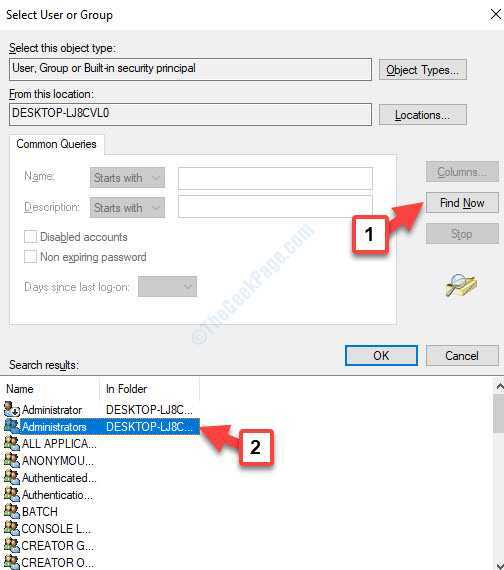
8. solis: Tagad, atpakaļ Papildu drošības iestatījumi logs zem Atļaujas noklikšķiniet uz Atspējot mantojumu apakšā.
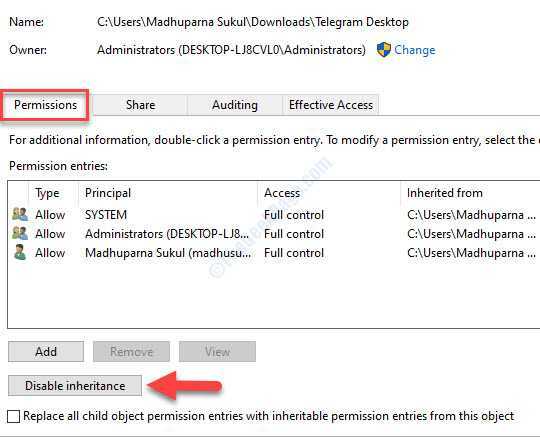
9. solis: Iekš Bloķēt mantojumu logā atlasiet Pārvērst mantojuma atļaujasšī objekta atļaujās.
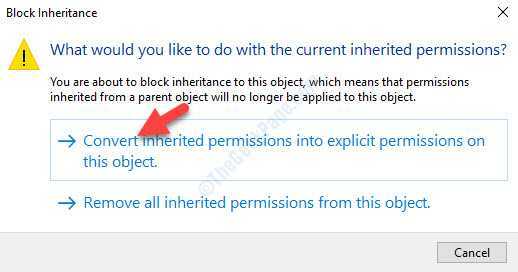
10. solis: Tagad zem Atļauju ieraksti, ja redzat Noliegt blakus Autentificēti lietotāji, veiciet dubultklikšķi, lai to atvērtu.
11. solis: Nākamajā logā dodieties uz Tips laukā un iestatiet to uz Atļaut.
Nospiediet labi lai saglabātu izmaiņas.
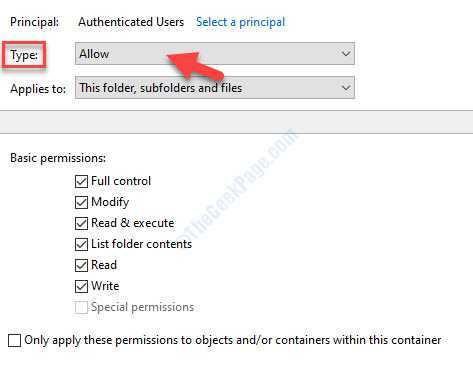
12. darbība: Atpakaļ Papildu drošības iestatījumi logu, nospiediet Piesakies un tad labi lai saglabātu izmaiņas un izietu.
Tagad varat mēģināt atvērt failu vai mapi, un tas jāatver ar jebkuru kļūdu.


